Struktūra:

Kodėl naudojama C disko vieta sparčiai didėja naudojant "Vista"? Naudojate visiškai naują "Vista" sistemą, tik surandate naudojamą C vietą: diskas daug padidėjo. Net jei iš naujo įdiegėte savo sistemą, vis dar yra daug vietos, kurią galima naujai naudoti vėliau (net jei yra tik kelios įdiegtos programinės įrangos). Kodėl taip yra?
Kai naudojate "Vista", ypač pirmą mėnesį po diegimo, "Vista" užimamos vietos padidės tam tikru laipsniu. Paprastai "Windows Vista" užima nuo 15 GB iki 20 GB standžiojo disko vietos。

Ar galima išleisti šiek tiek vietos? Galite išbandyti šiuos metodus:
1 būdas: naudokite "Disko valymas"
Sistema yra su disko valymo įrankiu. Bus labai naudinga reguliariai ją vykdyti.
2 būdas: VSP1CLN įrankio naudojimas NORINT išvalyti SP1 atsarginę kopiją
Jei įdiegėte 1 pakeitimų paketą (SP1), ši informacija gali būti naudinga. SP1 sukurs atsargines kai kurių pradinių failų kopijas, kad būtų galima sėkmingai pašalinti SP1, jei norite kurią nors dieną. Šios atsarginės kopijos informacijos valymas gali sutaupyti vietos. Tačiau po valymo nebegalėsite pašalinti SP1!
-
Pradžios meniu –> Lauke Pradėti iešką įveskite cmd, tada viršuje bus rodoma cmd parinktis. Dešiniuoju pelės mygtuku > pasirinkite Vykdyti administratoriaus teisėmis.
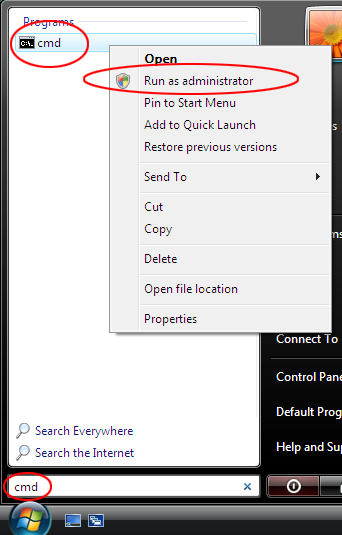
Bus rodomas iššokantis langas, kuriame prašoma patvirtinti. Spustelėkite Tęsti, kad patvirtintumėte. -
Rodomame komandų eilutės lange įveskite VSP1CLN ir paspauskite "Enter".
-
Paspauskite y, kad patvirtintumėte.
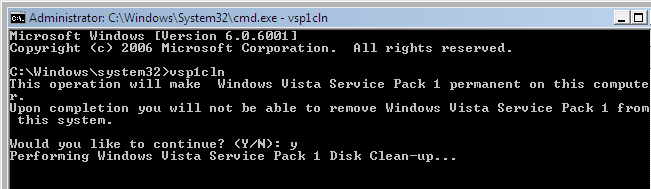
-
Palaukite kelias minutes.
-
Baigus operaciją, bus rodomas pranešimas, kuriame sakoma, kad operacija baigta.

Įspėjimas: nežinote, ar jūsų kompiuteryje įdiegtas SP1? Šie paprasti veiksmai padės jums sužinoti:
Pradžios meniu –> Pradžios ieškaįveskite winver, -> paspauskite "Enter". Jei įdiegtas 1 pakeitimų paketas, viršutinėje lango dalyje bus rodoma 6001 komponavimo versija: 1 pakeitimų paketas.
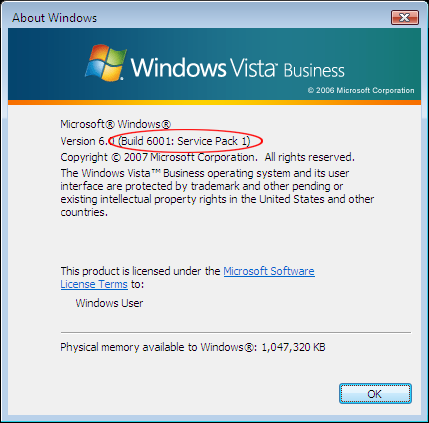
3 būdas: naudokite COMPCLN ankstesnių versijų failams išvalyti
Jei įdiegėte "Service Pace 2" (SP2), taip pat pastebėsite, kad sistemos užimama disko vieta gerokai padidėja; Taip yra todėl, kad failai iš ankstesnės versijos (RTM arba SP1) nėra visiškai pašalinami diegiant SP2. Pagal šį scenarijų galime naudoti komandą COMPCLN.
-
Atidarykite komandos langą pagal anksčiau nurodytus paveikslėlius. Lange įveskite COMPCLN ir paspauskite "Enter".
-
Paspauskite Y, kad patvirtintumėte.
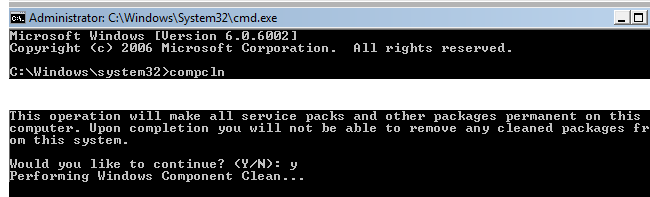
-
Atlikus komandą, failai iš ankstesnės versijos, kurių nebereikia įdiegus SP2, bus automatiškai pašalinti, o maždaug 1 GB standžiojo disko vieta gali būti išleista.
4 būdas: nustatykite tomo šešėlinio kopijavimo tarpo dydį:
"Vista" duomenų atsarginei kopijai ir sistemos atkūrimui naudoja tomo šešėlinio kopijavimo technologiją. Ji turi užimti tam tikrą tarpą. Vssadmin įrankį galite naudoti norėdami nustatyti užimamos disko vietos dydį. Konkretūs veiksmai:
-
Pradžios meniu –> Lauke Pradėti iešką įveskite cmd, tada viršuje bus rodoma cmd parinktis. Spustelėkite dešiniuoju pelės mygtuku, kad pasirinkite Vykdyti administratoriaus teisėmis.
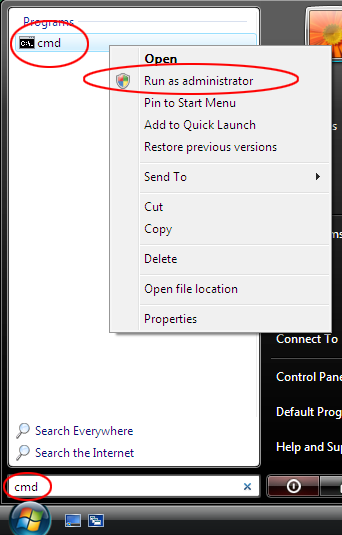
-
Tada įveskite vssadmin list shadowstorage ir paspauskite "Enter". (Norėdami išvengti spausdinimo klaidos, galite nukopijuoti ir įklijuoti)
-
Ši komanda rodo dabartinį disko naudojimą tomo šešėlinėje kopijoje.
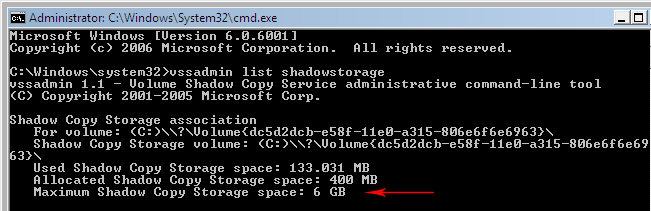
-
Šioje komandoje Maksimali tomo šešėlinio kopijavimo saugyklos vieta nurodo maksimalų vietos, kuri gali būti naudojama (dabar 18,603 GB). Galite sumažinti jį tinkamai, kad sutaupytumėte vietos.
-
Reikės šios komandos (kad išvengtumėte spausdinimo klaidos, galite nukopijuoti ir įklijuoti):
VSSAdmin Resize ShadowStorage /For=C: /On=C: /MaxSize=1GB Ši komanda riboja maksimalų tomo šešėlinio kopijavimo tarpą iki 1 GB. Galite nustatyti norimą dydį.
Kai matote Sėkmingai pakeisti šešėlinio kopijavimo saugyklossusiejimo dydį, nustatyta procedūra atliekama.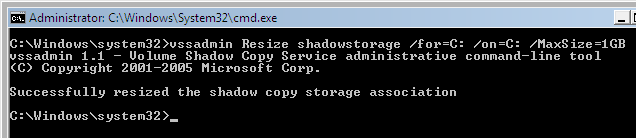

Kam naudojama vis daugiau vietos C diske? Tarpą naudoja:
-
Registras: vartotojo duomenys ir programos duomenys nuolat rašomi į registrą, todėl registro dydis taip pat didėja.
-
Pataisų diegimas: suaktyvinus "Windows Update" automatinį naujinimą, beveik kiekvieną mėnesį išleidžiamos naujos pataisos. Pataisų diegimui reikia daugiau vietos. (Naujos pataisos pakeis kai kuriuos failus, o kai kurių pradinių failų atsargines kopijas.)
-
Sistemos atkūrimas: sistemos atkūrimas automatiškai sukurs atkūrimo tašką, kuriam reikia vietos standžiajame diske.
Yra ir kitų dalykų, kurie sunaudoja vietos diske, tačiau čia jų sąraše neįrašinėsime.
Ką daryti, jei naudojimo metu susidedu su kitomis problemomis?
Atsipalaiduokite, turime skelbimą, specialiai sukurtą šiam straipsniui "Microsoft Community Forum", kad būtų patogu diskutuoti. Jei kyla problemų, galite atsakyti į pranešimą.
Jei tai negali išspręsti problemos, galite ieškoti gerų sprendimų forume.
Laukiame jūsų vertingų nuomonių ir pasiūlymų!

Panaudoę "Microsoft" palaikymą ir žinyną, jei jums patogu, galbūt galite praleisti kelias sekundes, kad šis straipsnis būtų įvertinimą atsiliepimų lentelėje šio tinklalapio apačioje, kad galėtume patobulinti savo darbą. Jei turite gerų pasiūlymų ar minčių, taip pat galite juos užpildyti "papildomų komentarų". (Kad jūsų problemos būtų išspręstos anksčiau, techninės problemos gali būti iškeltos atsižvelgiant į "Microsoft" bendruomenės įrašus diskusijoms)










